什么是虚拟化?
虚拟化就是把硬件资源从物理方式转变为逻辑方式,打破了物理结构,使用户可以灵活管理这些资源,并且允许1台物理机上同时运行多个操作系统,以实现资源利用率最大化和灵活管理的一项技术。
虚拟化的优势
- 减少服务器数量,降低硬件采购成本;
- 资源利用率最大化;
- 降低机房空间、散热、用电消耗的成本等;
- 硬件资源可动态调整,提高企业IT业务灵活性;
- 高可用性;
- 在不中断服务的情况下进行物理硬件资源调整;
- 降低管理成本;
- 具备更高效的容灾能力。
KVM虚拟化
kvm自从Linux2.6.20版本后就直接整合到了Linux内核中,它依托CPU虚拟化指令集(如Intel-VT、AMD-V)实现高性能的虚拟化支持。由于与Linux内核高度融合,因此在性能、安全性、兼容性、稳定性上都有良好的表现。
关于KVM
- KVM是开源软件,全称是kernel-based virtual machine(基于内核的虚拟机)。
- 是x86架构且硬件支持虚拟化技术(如 intel VT 或 AMD-V)的Linux全虚拟化解决方案。
- 它包含一个为处理器提供底层虚拟化 可加载的核心模块kvm.ko(kvm-intel.ko或kvm-AMD.ko)。
- KVM还需要一个经过修改的QEMU软件(qemu-kvm),作为虚拟机上层控制和界面。
- KVM能在不改变linux或windows镜像的情况下同时运行多个虚拟机,(它的意思是多个虚拟机使用同一镜像)并为每一个虚拟机配置个性化硬件环境(网卡、磁盘、图形适配器……)。
- 在主流的Linux内核,如2.6.20以上的内核均已包含了KVM核心。
系统环境:
| 主机名 | 操作系统 | IP地址 |
|---|---|---|
| kvm | Centos 7.4 x86_64 | 192.168.96.44 |
特别提醒:此文为在VMware 14虚拟机中测试安装,需开启CPU虚拟化支持,如下图
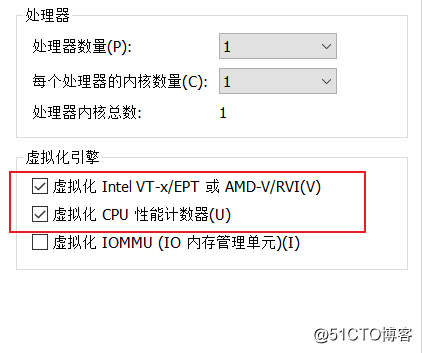
KVM虚拟机平台构建
1.关闭防火墙及Selinux
systemctl stop firewalld.service
setenforce 02.查看当前系统版本
cat /etc/centos-release
3.查看系统内核版本
uname -r
4.安装qemu*及相关组件
yum install qemu-kvm qemu-kvm-tools virt-manager libvirt virt-install -y5.查看硬件是否支持虚拟化
egrep '(vmx|svm)' /proc/cpuinfo
6.检查kvm模块是否安装
lsmod | grep kvm
7.启动libvirtd服务
systemctl start libvirtd.serviceKVM平台上安装centos7虚拟机
1.创建镜像存储池(/kvmdir目录需要单独一块大分区,我这里划分了20GB)
qemu-img create -f raw /kvmdir/centos701.raw 10G
2.将centos7的iso系统镜像文件存放到/opt目录下等待安装使用

3.在kvm上安装Centos7虚拟机
virt-install --name centos701 \
--virt-type kvm \
--ram 1024 \
--cdrom=/opt/CentOS-7-x86_64-DVD-1708.iso \
--disk path=/kvmdir/centos701.raw \
--network network=default \
--graphics vnc,listen=0.0.0.0 \
--noautoconsole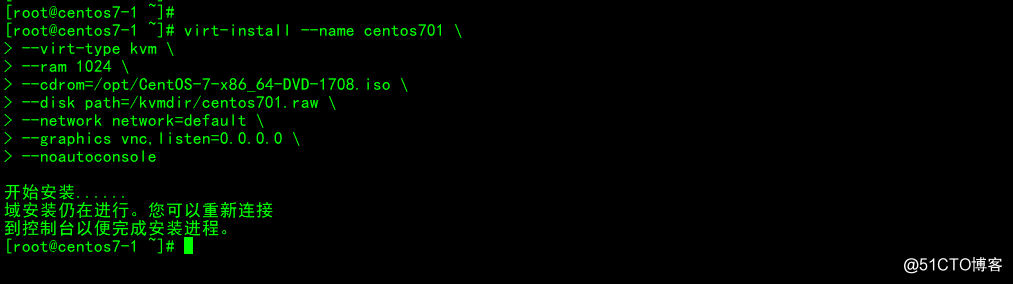
4.通过使用TightVNC Viewer 连接KVM虚拟机服务器进行图形化安装
4.1 VNC Viewer进行连接centos7服务器(IP:192.168.96.44)
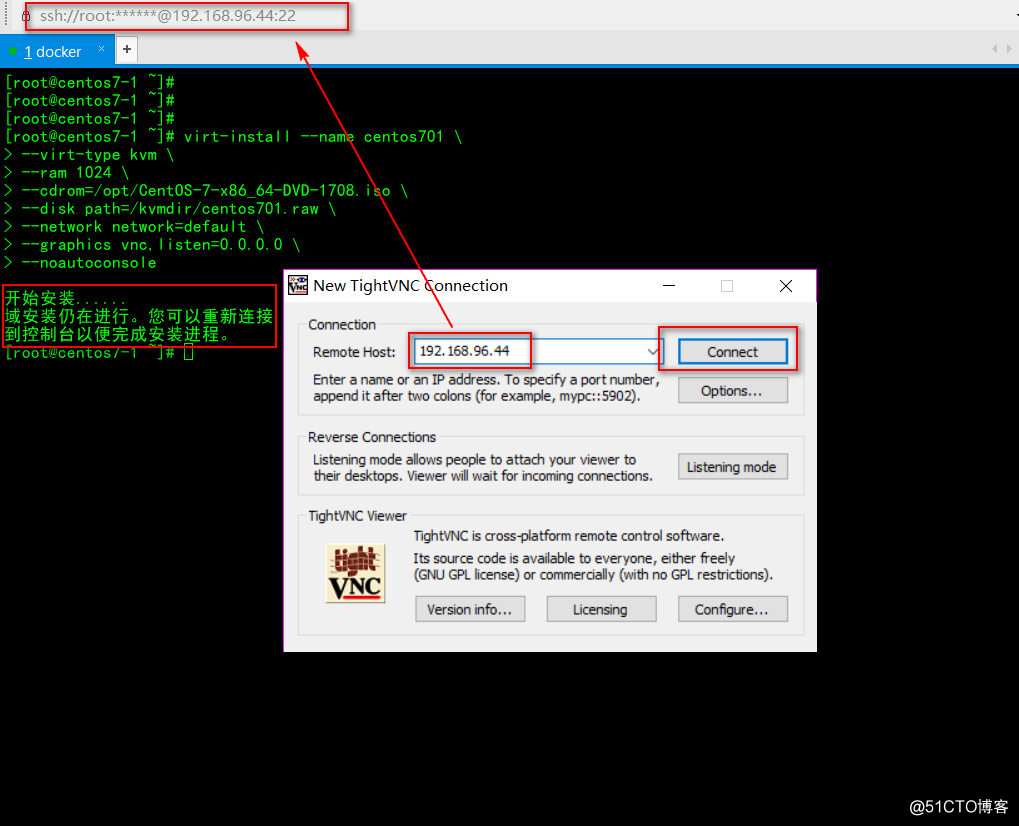
4.2 已经在安装加载中......
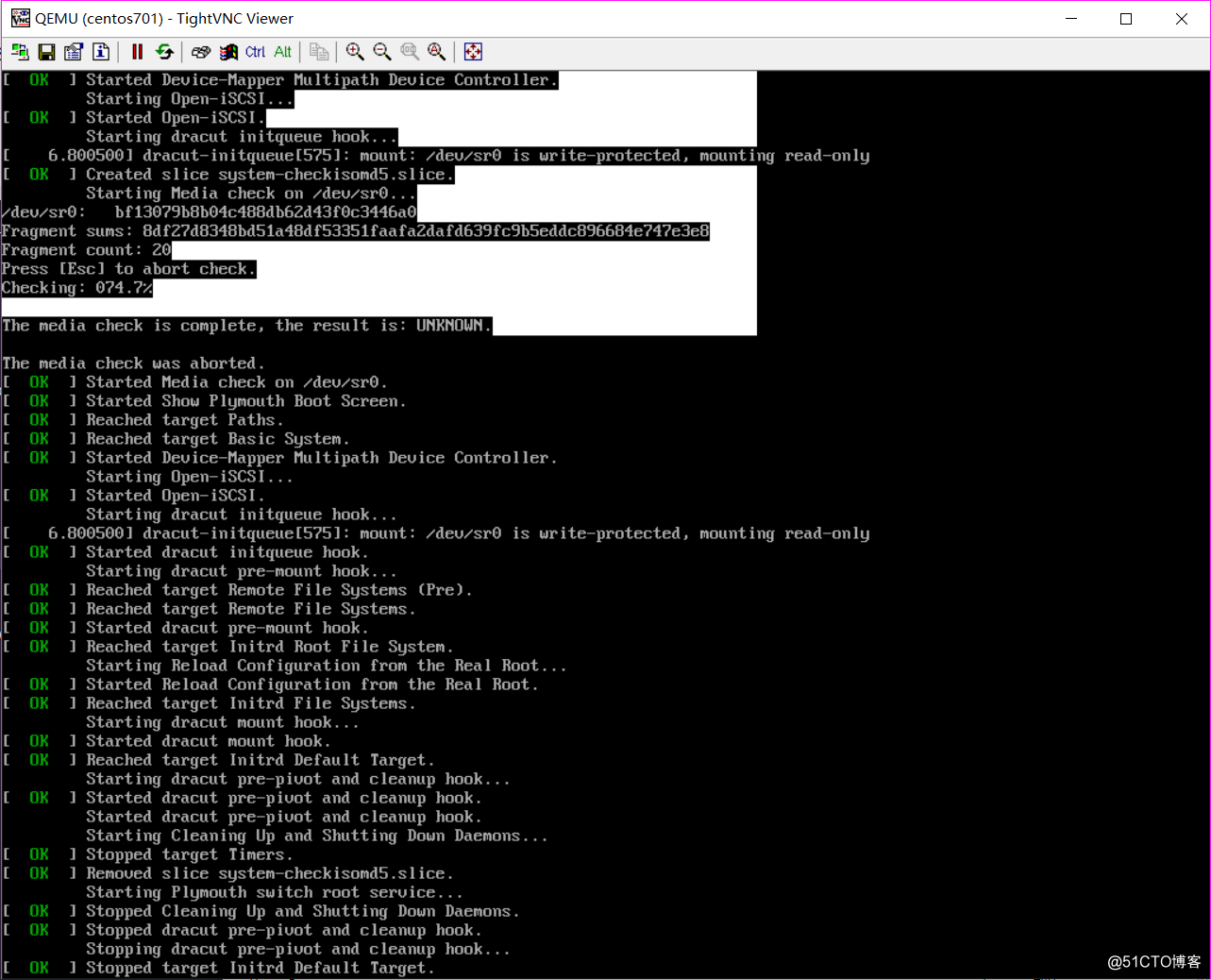
4.3安装设置,如图
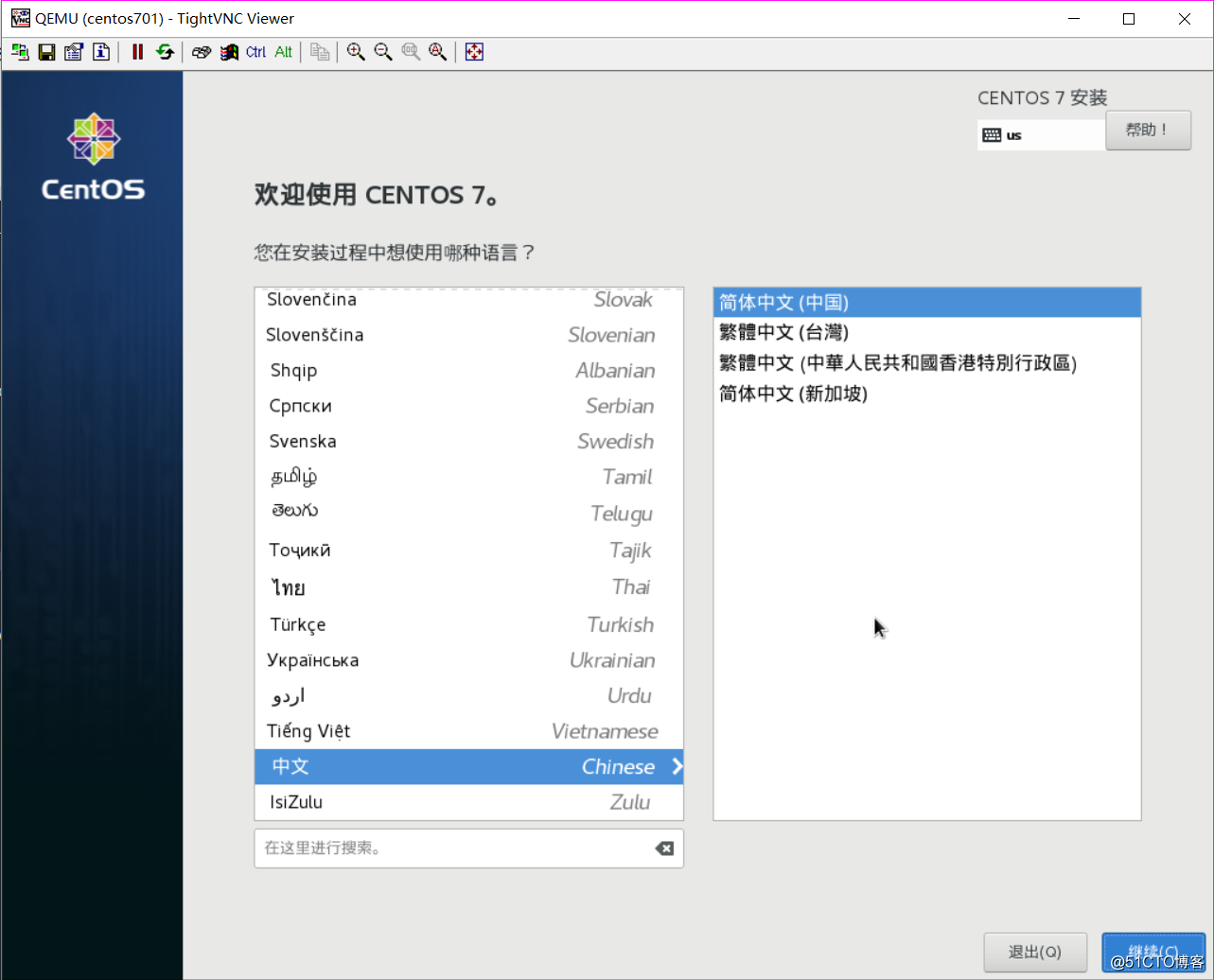
4.4安装设置,如图
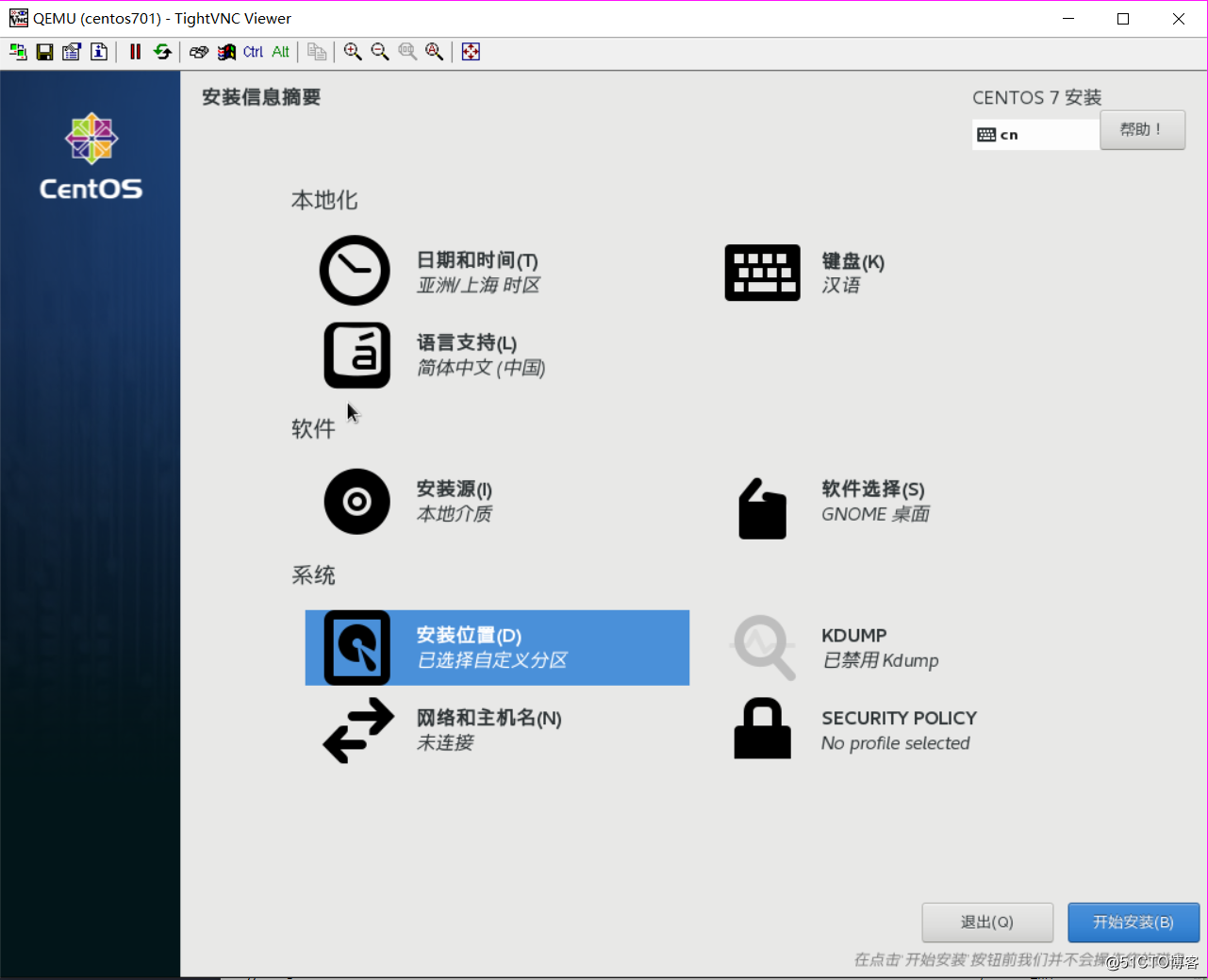
4.5安装设置,如图
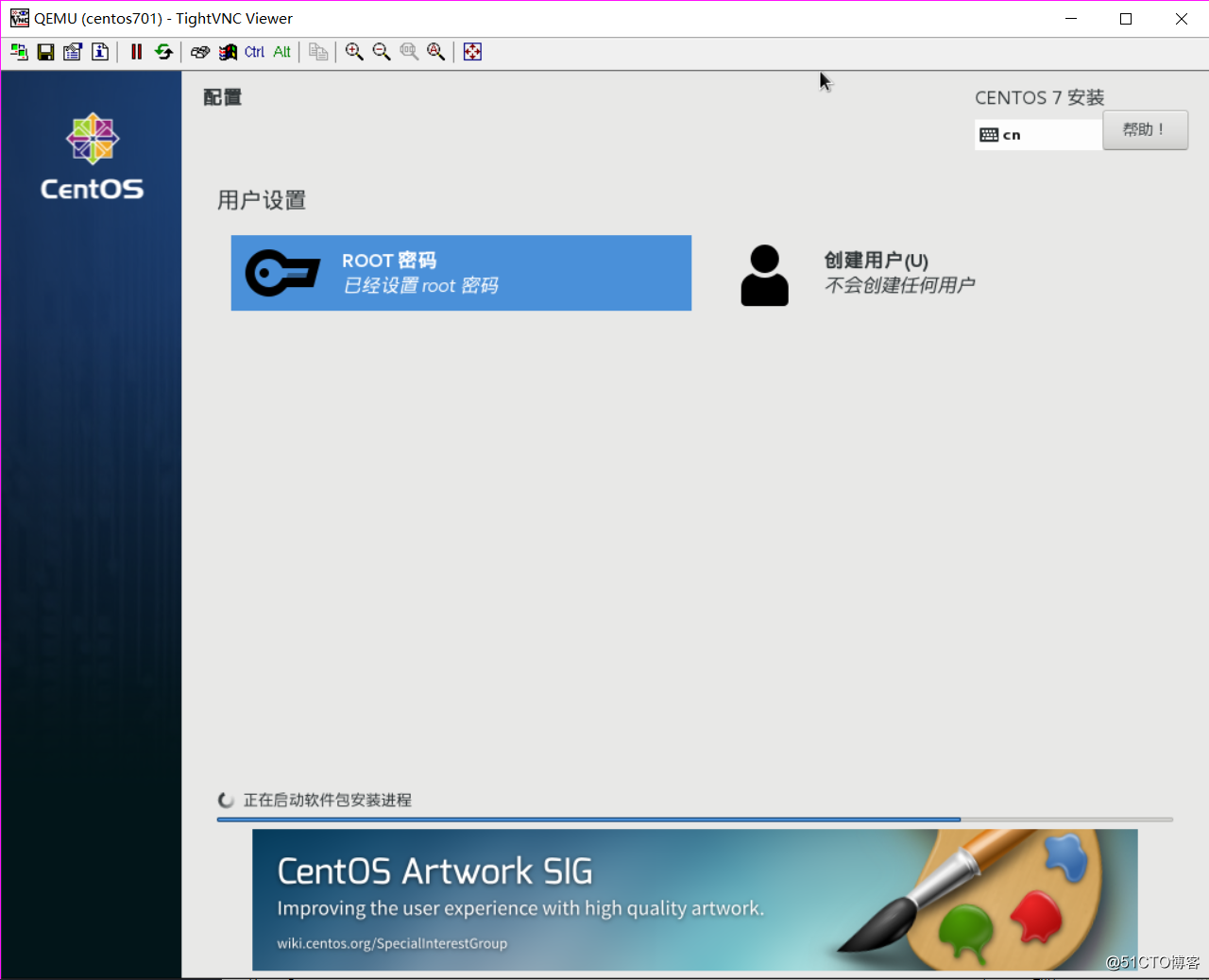
4.6安装结束
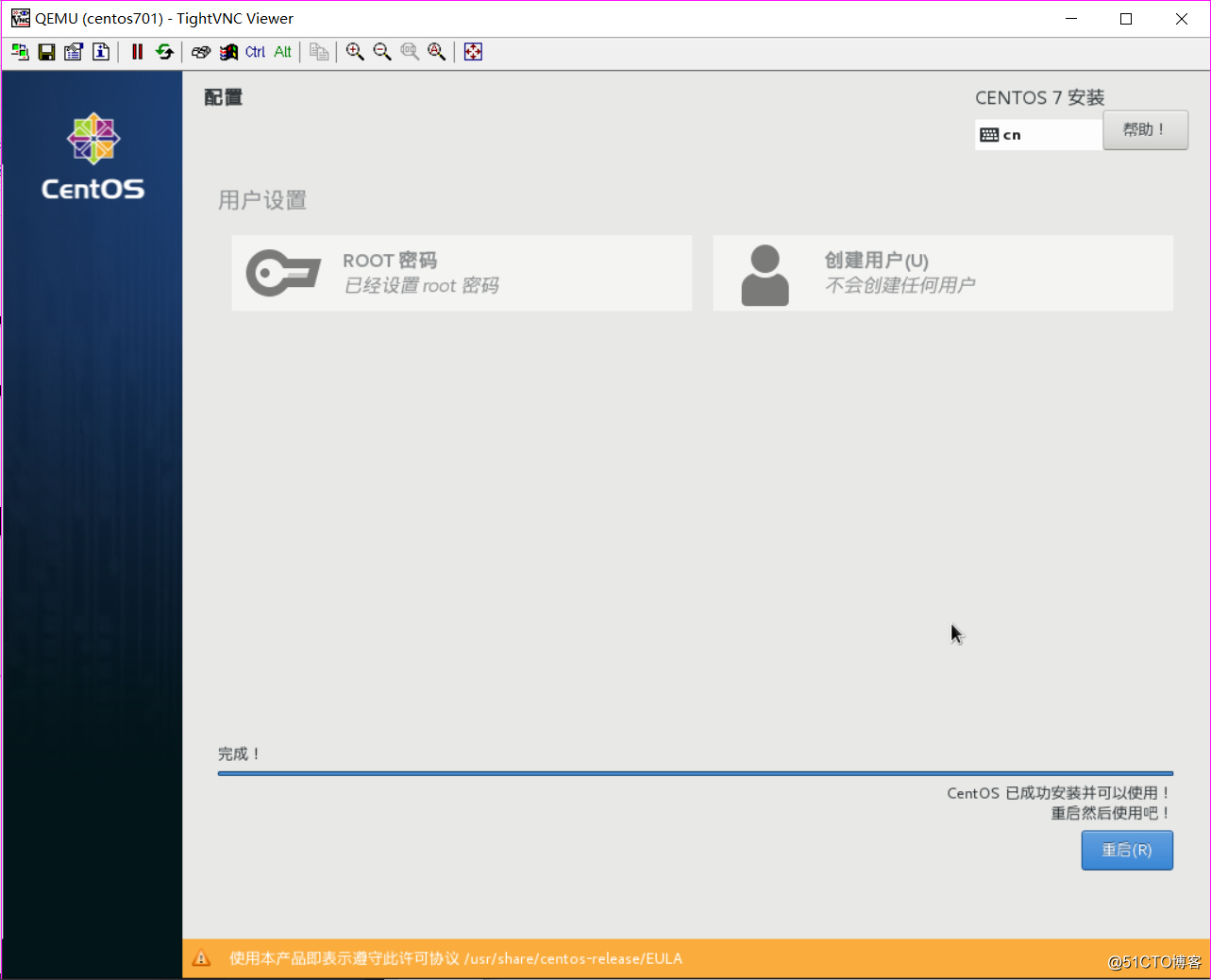
5.查看虚拟机状态
virsh list --all6.启动虚拟机centos701
virsh start centos701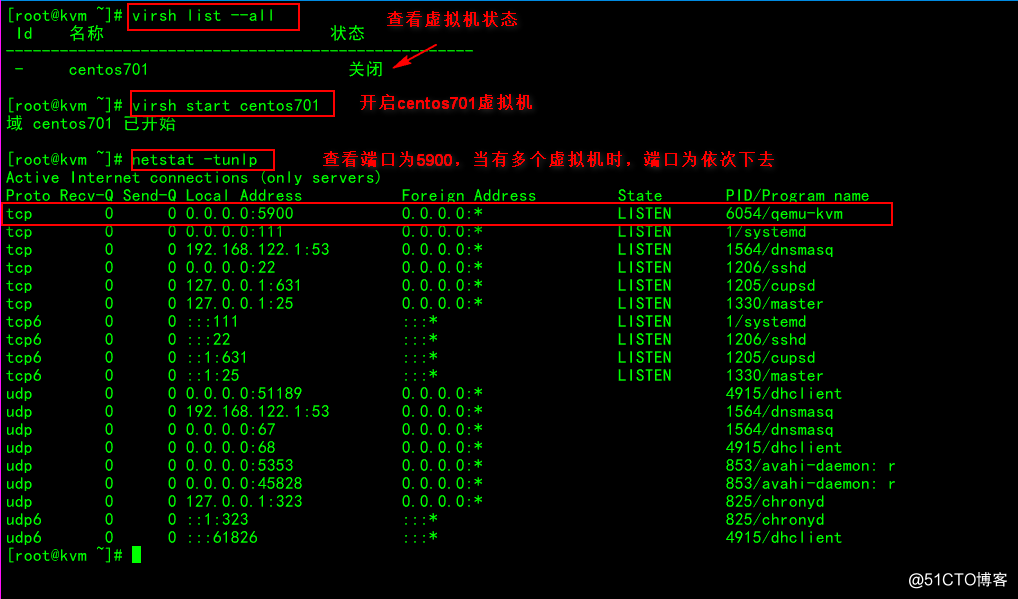
KVM基本功能管理
查询命令帮助
virsh -h查看kvm的配置文件存放目录
ls /etc/libvirt/qemu/查询虚拟机状态
virsh list --all虚拟机开机与关机
virsh start centos701
virsh shutdown centos701强制实例系统关闭电源
virsh destroy centos701挂起虚拟机
virsh suspend centos701
virsh list --all恢复虚拟机
virsh resume centos701配置虚拟机实例伴随宿主机自动启动(目录:/etc/libvirt/qemu/autostart)
virsh autostart centos701导出虚拟机配置
virsh dumpxml centos701 > /etc/libvirt/qemu/centos702.xml虚拟机的删除与添加
virsh shutdown centos701
virsh undefine centos701
ls /etc/libvirt/qemu/通过配置文件启动虚拟机系统实例
virsh create /etc/libvirt/qemu/centos701.xml通过备份的配置文件重新定义虚拟机
cd /etc/libvirt/qemu
mv centos702.xml centos701.xml
virsh define centos701.xml
virsh list --all